Sådan kontrollerer du ordantal i Word og PowerPoint
Ordtælling(Word Count) er vigtig. Det fortæller os, om vi er på en grænse eller på en skrivetur. Der vil være mange situationer, hvor vi skal begrænse til et bestemt ordantal eller nå et bestemt ordantal, mens vi laver projekter. Vi bør have en idé om antallet af ord, vi bruger til noget.
Hvert tekstbehandlingsværktøj har en ordtællingsfunktion. Vi skal bare bruge det til at kende tællingen. Microsoft Word har det. Der er en måde, hvorpå vi også kan kende ordtallet i PowerPoint - præsentationer. Lad os se, hvordan vi kan se ordtælling i Word og PowerPoint .
Sådan finder du ordtællingen(Word Count) i Microsoft Word
Microsoft Word lader dig se ordantal direkte i statuslinjen. Det kan ses blandt antallet af sider og sproget.

For at se ordantallet for et bestemt afsnit eller en bestemt tekst, skal du vælge den tekst, du skal have ordtal af. Du vil se ordtællingen for den pågældende tekst sammen med hele ordtællingen.
Der er en anden måde at se ordantallet på i Word . Du kan finde antal tegn, antal mellemrum osv. i dokumentet.
For at se det,
- Klik på Gennemse i båndmenuen
- Klik derefter på Word Count- knappen
For at komme ind i detaljerne skal du åbne det dokument, du vil se ordantallet af, og klikke på fanen Gennemse( Review tab) i båndmenuen.
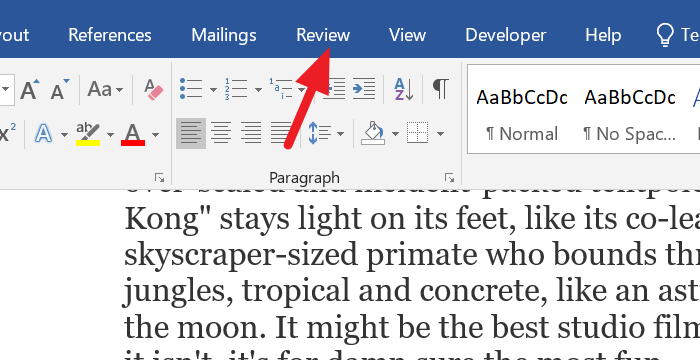
Du vil se mulighederne for fanen Gennemse(Review) i båndmenuen. Klik(Click) på Ordoptælling-(Word Count ) knappen i korrekturafsnittet.

Det åbner en dialogboks med ordoptælling med detaljerede oplysninger om ordoptælling .(Word Count)

Dette er de to måder, hvorpå du kan se ordantallet i Microsoft Word .
Sådan kan du se antallet af ord i PowerPoint
Som standard kan du ikke se ordantallet i statuslinjen(Status) på PowerPoint . Du kan kun se antallet af dias. For at se ordtæller,
- Klik(Click) på fanen Filer(File) i båndmenuen
- I Info- indstillingen skal du klikke på Vis alle egenskaber(Show All Properties) nederst
For at komme ind i detaljerne skal du åbne den PowerPoint -præsentation, du skal bruge, og klikke på fanen Filer(File) i båndmenuen.

Som standard er indstillingen Info valgt på fanen Filer(File) . Klik(Click) på Vis alle egenskaber(Show All Properties ) nederst til højre på skærmen.

Derefter vil du se afsluttede detaljer om præsentationen med ordantallet i den lige over indstillingen Vis alle egenskaber(Show All Properties) .

Sådan kan du se ordtal på Microsoft Word og PowerPoint . Vi håber, at denne artikel hjælper dig med at kende det rigtige ordtal på dine dokumenter og præsentationer.
Læs(Read) : Sådan installeres nye skrifttyper i Microsoft Office.
Related posts
Excel, Word eller PowerPoint kunne ikke starte sidste gang
Sådan ændres standard filformat til lagring i Word, Excel, PowerPoint
Sådan bruger du Measurement Converter i Microsoft Office
Sådan starter du Word, Excel, PowerPoint, Outlook i fejlsikret tilstand
Forøg antallet af seneste filer i Word, Excel, PowerPoint
Sådan ændres baggrund i PowerPoint
Sådan opretter og bruger du Progress Bar i PowerPoint
Sådan opretter du et organisationsdiagram i PowerPoint
Konverter PDF til PPT (PowerPoint) ved hjælp af disse gratis software og onlineværktøjer
Sådan opretter du et designforudindstilling eller et tema i PowerPoint
Download gratis Word, Excel, PowerPoint, Access, Visio skabeloner
Sådan ændres diasstørrelsen og -retningen i PowerPoint
Sådan opretter du en tidslinje i PowerPoint
Sådan opretter du et fotoalbum i PowerPoint
Sådan tilføjer du en billedforklaring i PowerPoint Slide
Sådan slører du en del af et billede med PowerPoint
Konverter Word, PowerPoint, Excel-dokumenter til PDF ved hjælp af Google Docs
Sådan komprimeres alle billeder i en PowerPoint-præsentation
Formater tekst som hævet eller nedskrevet i Word, Excel, PowerPoint
Sådan ændres standard diagramfarve i Word, Excel, PowerPoint
